إذا كنت مستخدمًا مرتبطًا بنظام OS X الخاص بـ التفاحة اللدغة ، فستعرف بالفعل أن هناك العديد من الإجراءات التي تأتي بشكل قياسي فيه ، على عكس أنظمة مثل Windows التي تقوم فيها بمعظم الإجراءات البعيدة عن المعتاد هناك من تثبيت الإضافات. أحد الإجراءات التي تمنح نظام OS X سرعة أكبر عند استخدامه هو Quick Look.
تتمثل ميزة Quick Look في أنه عندما نريد رؤية ملف معين ، فإن ما يمكننا فعله في OS X هو تحديد الملف وعند الضغط على شريط المسافة ، يتم إنشاء صورة مصغرة مفتوحة للملف يمكننا تصفحها. ومع ذلك ، إذا كان ما نفتحه هو ملف يحتوي على نص يمكننا رؤية المحتوى ولكن لا نحدده لنسخه.
في حالة رغبتنا في تحديد نص ، فسيتعين علينا إغلاق Quick Look وفتح الملف ، على سبيل المثال باستخدام Preview. ومع ذلك ، يمكن تعديل هذا وتنشيط الإجراء من Terminal ، بحيث عندما افتح ملفًا باستخدام Quick Look ، يمكننا تحديد النص لنسخه ولصقه لاحقًا في مكان آخر. بهذه الطريقة نقوم بتسريع السرعة التي يمكننا بها إدارة ملفاتنا.
لتفعيل هذا الإجراء ، سيتعين علينا اتباع الخطوات التالية:
- نفتح المحطة ، إما من Launchpad أو من Spotlight.
- بمجرد فتح Terminal ، سنقوم بلصق الأمر التالي والضغط على Enter:
الافتراضيات اكتب com.apple.finder QLEnableTextSelection -bool true
- الآن نكتب الأمر التالي ونضغط أيضًا على Enter:
killall الباحث
بعد إدخال الأمرين ، سترى ذلك إعادة تشغيل Finder وبالتالي سيتم تفعيل الخيار بالفعل. وتجدر الإشارة إلى أنه يمكن إبطال هذا الإجراء ، ومن أجله يجب إدخال الأمر التالي:
الافتراضيات اكتب com.apple.finder QLEnableTextSelection -bool false
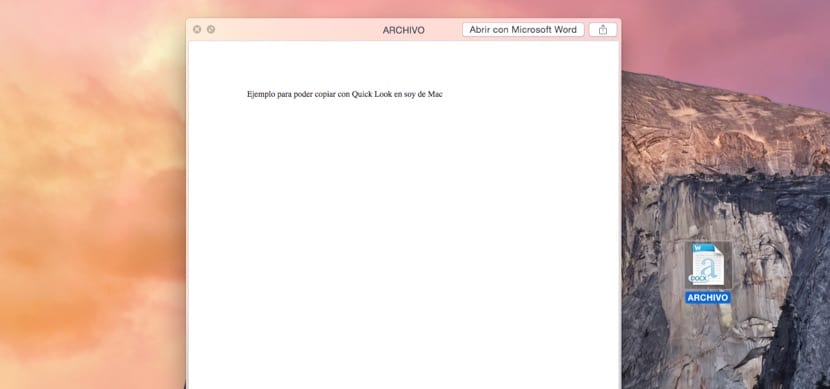
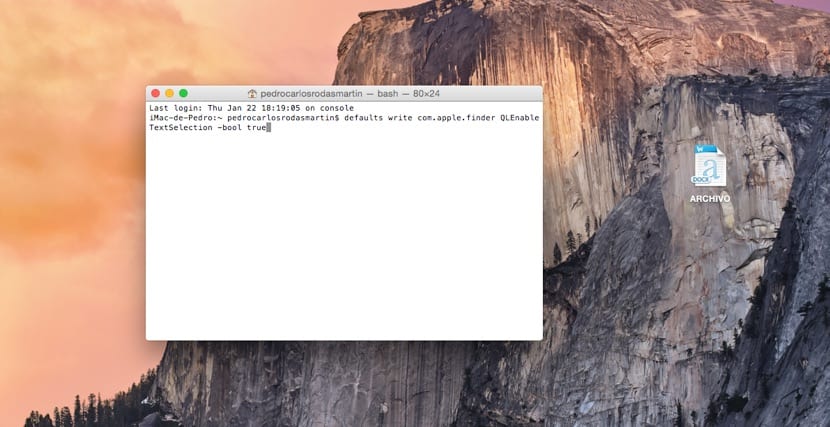
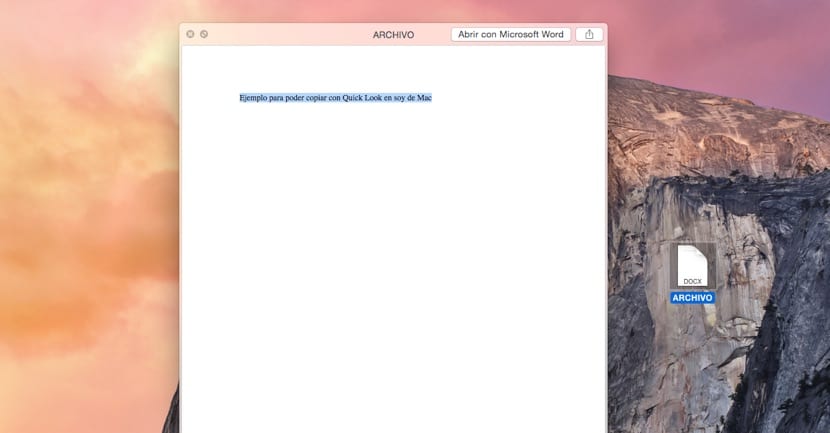
أنها لا تعمل بالنسبة لي. لم يقم الباحث بإعادة التشغيل أو القيام بأي شيء.
لا أعرف ما إذا كنت سأفعل أي شيء آخر ، لكنني أعتقد أنني فعلت ما يقوله هناك.
لدي El Capitan 10.11.1 ولم يعد يعمل = (
كيف تفعل هذا مع هايت سييرا؟ شكرا